Рекламное объявление
Вскоре вы сможете загрузить устаревшее программное обеспечение из Магазина Windows.
Мы здесь часто говорят конвертеры Полное руководство по конвертеру файлов Microsoft OfficeЕсли вы когда-либо конвертировали текстовый файл, например PDF в Word, вы знакомы с проблемой. Иногда это так же просто, как печатать, иногда нужны специальные инструменты. Введите этот конвертер руководство. Подробнее на MakeUseOf, и мы всегда хочу лучшего Мега Руководство по средствам преобразования медиафайлов в WindowsХотите знать, как лучше конвертировать этот медиа-файл? Это ваш гид из джунглей медиафайлов. Мы собрали наиболее подходящие инструменты преобразования медиафайлов и покажем, как их использовать. Подробнее : самый эффективный, превосходный набор функций, элегантный дизайн и, надеюсь, (но не всегда!) бесплатно. Но как насчет инструмента, позволяющего разработчикам преобразовывать свои настольные приложения в приложение универсальной платформы Windows (UWP)? Это может наконец сделать магазин Windows полезным
Как мертвые приложения утопают в магазине WindowsМертвые приложения есть везде в Магазине Windows. Почему отказываются от приложений, как они влияют на пользователей и как Microsoft может решить эту дилемму? Мы анализируем печальное состояние Магазина Windows. Подробнее !На Build 2016 Microsoft представила свой конвертер настольных приложений, ранее известный как Project Centennial. В Windows 10 Anniversary build 14316 Microsoft выпустила предварительную версию этого инструмента. Скоро вы увидите первые приложения в Магазине Windows!
Что это?
Конвертер настольных приложений - это основная функция Project Centennial, которая постоянно подталкивает Microsoft к внедрению классических приложений Windows, таких как Win32 или .NET, в экосистему универсальной платформы Windows. Конвертер предназначен для того, чтобы побудить разработчиков переносить приложения на Windows 10, надеясь, что в будущем все возможные проблемы с зубами будут устранены. Microsoft объяснил больше в официальном блоге опубликовано в Центре разработки Windows:
Desktop App Converter - это предварительная версия инструмента, которая позволяет вам перенести существующие настольные приложения, написанные для .NET 4.6.1 или Win32, на универсальную платформу Windows (UWP). Вы можете запустить установщики настольного компьютера через конвертер в автоматическом режиме (без вывода сообщений) и получить Пакет AppX, который можно установить с помощью командлета Add-AppxPackage PowerShell в своей разработке машина.
Отчеты положительные. Устаревшие и настольные приложения не будут внезапно обновлены до великолепных современных шедевров, но функциональность, полученная в результате преобразования, наверняка понравится многим разработчикам.
Почему это важно?
Выпуск Конвертера Настольных приложений важен по нескольким причинам, но в основном для доступа и упаковки у разработчиков теперь будет доступ. Что это обозначает?
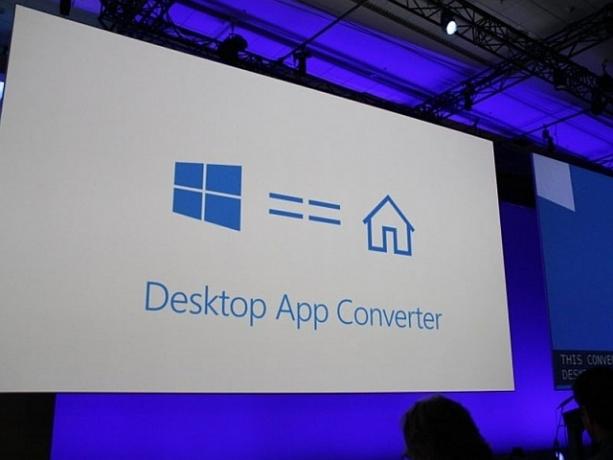
Что ж, вместо унаследованного приложения, которое ведет себя как обычно, разработчик теперь может добавить в пакет функции UWP, что означает поддержку функций Windows 10, таких как «на первый взгляд» живые плитки. Устаревшие или настольные приложения могут также выполнять более широкий спектр фоновых задач, доставлять уведомления и появляться в опциях меню экономии заряда батареи, а также в целом ряде других преимуществ.
Теоретически, это должно значительно упростить установку и поддержку старых и настольных приложений. Приложения, упакованные в пакет UWP Вас смущает терминология приложений Windows?Вы когда-нибудь задумывались, в чем разница между приложением, программой или программным обеспечением? Или это приложение для Windows - метро, современное, универсальное или простое? Ты не одинок. Давайте разберемся! Подробнее может использовать гораздо более широкий спектр API-интерфейсов UWP, предоставляя больший доступ к внутренней работе Windows 10.
Кроме того, устаревшие или настольные приложения могут быть преобразованы для запуска на любом устройстве Windows 10, если преобразование использует правильные параметры. Он может даже использоваться в Магазине Windows, используя официальные средства лицензирования и обновления Microsoft.
Наконец, приложения UWP более безопасны, чем настольные приложения, потому что они запускаются в песочнице. Конвертируя свои приложения и предлагая их для загрузки через Магазин Windows, разработчики добавляют уровень безопасности.
Каковы требования?
Чтобы запустить Конвертер настольных приложений, вам понадобится Windows 10 Anniversary Update build 14316 (или позже, когда они появятся), а также лицензия Pro или Enterprise. Кроме того, ваш компьютер должен иметь следующие минимальные характеристики:
- 64-битный (x64) процессор
- Аппаратная виртуализация
- Трансляция адресов второго уровня (SLAT)
Монтаж
Вам нужно будет установить Конвертер настольных приложений через окно администратора PowerShell 6 основных команд PowerShell, чтобы получить больше от WindowsPowerShell - это то, что вы получаете, передавая стероиды в командную строку Windows. Он предоставляет вам контроль практически над всеми аспектами системы Windows. Мы поможем вам ускорить процесс обучения. Подробнее .
После загрузки файлов распакуйте DesktopAppConverter.zip в локальную папку.
Далее, в строке поиска Cortana введите PowerShellщелкните правой кнопкой мыши и выберите Запустить от имени администратора. После открытия окна выполните следующую команду:
PS C: \> Set-ExecutionPolicy обход
Подтвердите изменения с помощью Yи нажмите Войти. Теперь выполните следующую команду для настройки конвертера:
PS C: \>. \ DesktopAppConverter.ps1 -Setup -BaseImage. \ BaseImage-14316.wim
Если команда предложит перезагрузить компьютер, перезапустите и повторите команду.
Для получения дополнительной информации об установке, а также о том, как запустить Desktop App Converter после установки, как на самом деле развернуть преобразованный и подписанное приложение, список предостережений Конвертера настольных приложений и текущий рабочий список параметров PowerShell Конвертера настольных приложений. видеть официальный пост в блоге поддержки.
Конвертер настольных приложений движется вперед
На Build 2016 Фил Спенсер, глава Microsoft Studios и всего подразделения Microsoft Xbox, продемонстрировал мощь конвертера настольных приложений, продемонстрировав две конвертированные игры. Первый был Эпоха Империй IIабсолютная классика. Хотя это захватывающая игра, она явно более старая и менее требовательная. Тем не менее, он продемонстрировал мастерство Desktop App Converter в преобразовании и переупаковке устаревшего приложения для Windows 10.
Затем появился экспонат. Спенсер открыл и запустил конвертированную версию Microsoft Ведьмак III: Дикая Охотабесконечно более сложная и более требовательная игра, чем AoE II. Это открытие может проложить путь к горам старых игр, борющихся за поддержку пробраться к Windows 10 Вот как игры будут работать с Windows 10С Windows 10 Microsoft объединяет игры для ПК и Xbox One. Узнайте, чего ожидать после выхода Windows 10. Подробнее , упакованный для универсальной платформы Windows.
Не только это, но и прекрасно иллюстрирует возможности конвертера приложений для настольных компьютеров, чтобы дать устаревшим приложениям, которые вряд ли будут переписаны в новой экосистеме. Microsoft по понятным причинам взволнована этой разработкой, и ее сообщество разработчиков Channel 9 уже выпустил несколько видео чтобы помочь как разработчикам, так и всем, кто хотел бы попробовать Конвертер настольных приложений в своих приложениях.
Да здравствует Магазин Windows
Как мы уже говорили, этот инструмент не означает, что все, что разработчики преобразуют, превратится в блестящее современное художественное приложение. Но это демонстрирует намерение Microsoft преодолеть разрыв между поколениями Windows и приверженность улучшая разнообразие приложений 7 вещей, которые действительно раздражают нас о Windows 10Не секрет, что Windows 10 не идеальна. Кортана граничит с навязчивостью, обязательные обновления могут вызывать проблемы, и многое кажется недоделанным. Мы представляем наш топ-7 самых ярких неприятностей Windows 10. Подробнее доступно для пользователей Windows 10 через Windows Store.
Будете ли вы конвертировать какие-либо из ваших собственных приложений? Или вы попытаетесь протолкнуть некоторые старые игры через конвертер? Как вы думаете, мы увидим бум в Магазине Windows? Дайте нам знать ниже!
Гэвин - старший писатель MUO. Он также является редактором и SEO-менеджером сайта крипто-ориентированных сайтов MakeUseOf, Blocks Decoded. Он имеет степень бакалавра (с отличием) современного письма с практиками цифрового искусства, разграбленного с холмов Девона, а также более чем десятилетний профессиональный опыт написания. Он наслаждается обильным количеством чая.


